在使用CAD时我们常常都是使用CAD来进行平面图形的绘制,但是CAD其实也强大的立体图绘制功能,因此在这里给大家介绍CAD立体图的绘制技巧
工具/原料
CAD2014版
其他版本的CAD
方法/步骤
一般我们进入CAD时都是处于二维图形绘制的界面,因此我们首先需要进入三维图形绘制模式。如图模式的切换在图中左上角部分。
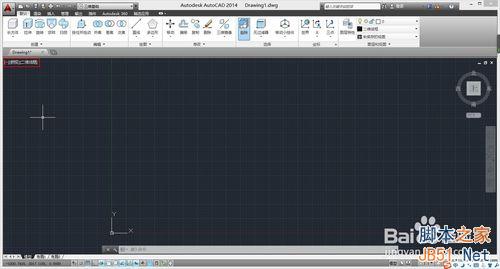
点击俯视连个字,会弹出如下界面,然后我们选择西南等轴测作为我们的视图。
(也可根据需要选择其他立体视图)
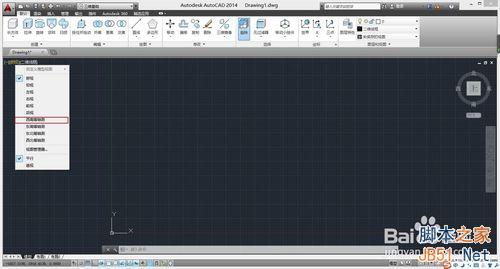
然后我们点击图中左上角的图形部分,将图形选择为圆锥体。
点击确定后左上角部分会显示成为圆锥体
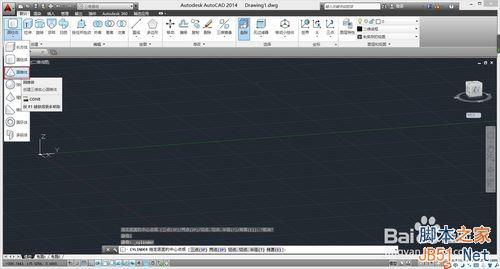
然后我们需要选择圆锥体,底面圆的中心点。
(这个是确定圆锥体位置的关键)

单击确定圆心位置以后,我们需要输入底面圆的半径,以此来确定一个唯一的圆
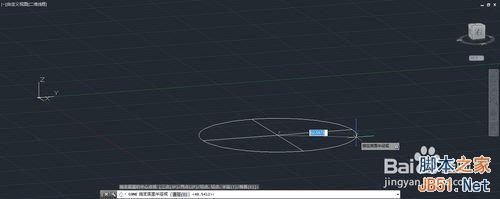
然后确定好底面圆以后,最后确定圆锥体的高
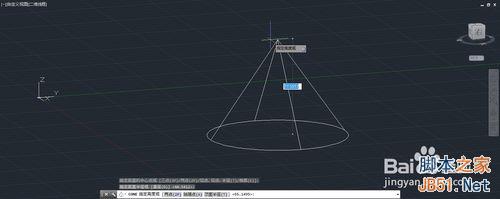
点击确定以后,一个圆锥体就画好了O(∩_∩)O
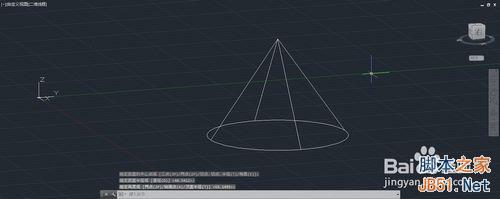
换个角度观察下你的成果吧O(∩_∩)O

以上就是CAD画圆锥体方法介绍,希望能对大家有所帮助!
新闻热点
疑难解答